Сегодня существуют методы наблюдения, которые могут активировать вашу веб-камеру или микрофон без вашего ведома. В 2011 году New York Times написала о шпионских программах немецкой полиции. Они также сообщили о процветающей индустрии фирм-шпионов, которые смотрят дома в фильме о Джейсоне Борне.
Вкратце: любое интерфейсное устройство, такое как микрофон или веб-камера, является проблемой конфиденциальности
,
Проверенный способ использования ленты работает для веб-камер, но не для микрофонов. Поэтому вам нужно отключить микрофон вообще. Однако этот метод не будет работать, если кто-то развернул RAT для атаки на ваш компьютер.
Отключение микрофона имеет и другие повседневные возможности, помимо конфиденциальности, например, для того, чтобы вообще не улавливать шум при попытке записать что-либо. Кроме того, это может быть препятствием для веб-сайтов, которые просят разрешения использовать ваш микрофон или камеру.
Отключить микрофон в Windows 10
Щелкните правой кнопкой мыши на кнопке «Пуск» и откройте Диспетчер устройств.
В окне диспетчера устройств разверните Аудио входы и выходы раздел, и вы увидите ваш микрофон в списке как один из интерфейсов. Щелкните правой кнопкой мыши на микрофоне и выберите запрещать.
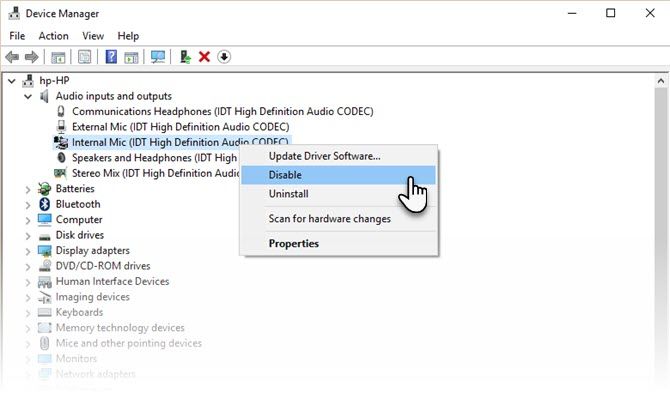
Появится диалоговое окно с предупреждением. Нажмите Да, и теперь ваш микрофон не будет работать. Вы можете выполнить те же действия, чтобы включить это снова.
Этот простой метод также работает в Windows 8 и 7.
У меня был старый ноутбук, который не отключал встроенный микрофон по умолчанию при подключении внешнего микрофона. Отключение микрофона в диспетчере устройств помогло разрешить конфликт.
Этот простой совет работает на вас? Какие еще проблемы с микрофоном вас раздражали?



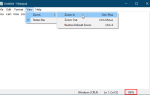

![Убедитесь, что вы чисты с помощью этих бесплатных антивирусных инструментов для одноразового сканирования [Windows]](https://helpexe.ru/wp-content/cache/thumb/94/e8c0693fc9d3994_150x95.jpg)